多くの場合、SDカードやペンドライブなどのストレージデバイスは、何らかの理由で破損して使用できなくなります。そのデバイスで起動可能なメディアを作成したか、間違ったプラットフォームを介してフォーマットしたか、そのデバイスにパーティションを作成したことが原因である可能性があります。
破損したUSBドライブを元の状態に復元する
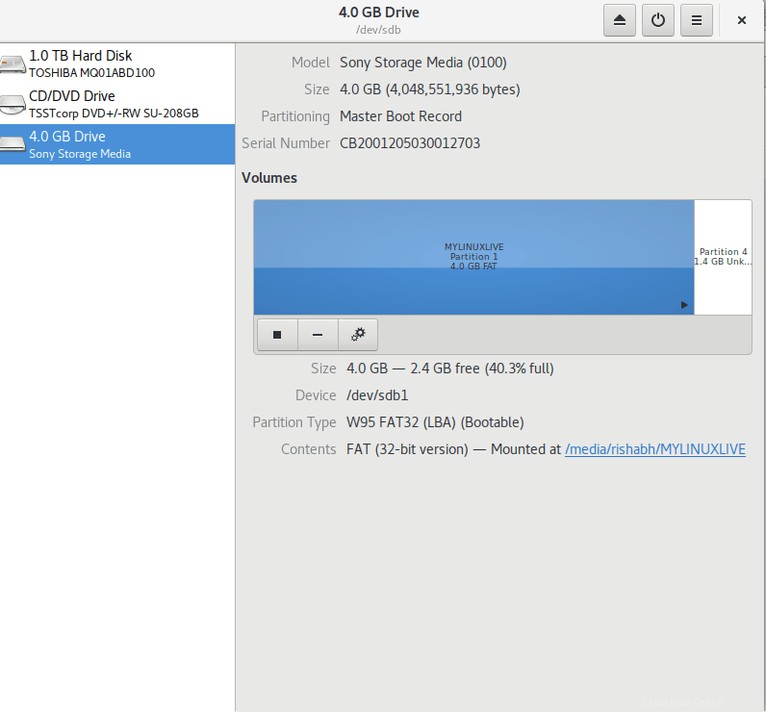
警告:次の手順では、デバイスのすべてのデータがフォーマットされます。理由が何であれ、最終的な結果として、そのデバイスを使用できなくなります。
したがって、破損したUSBドライブまたはSDカードを復元するための解決策は次のとおりです。元の動作状態。
ほとんどの場合、ファイルブラウザを介した単純な形式で問題が解決しますが、ファイルマネージャが役に立たず、デバイスを機能させる必要がある極端な場合は、このガイドに従うことができます。
この目的のために、mkusbと呼ばれる小さなツールを使用します。インストールは簡単です。
リポジトリtormkusbを追加します。
sudo apt add repository ppa:mkusb/ppa
次に、パッケージリストを更新します。
sudo apt-get update Install mkusb sudo apt-get install mkusb
次に、mkusbを起動します。このプロンプトが表示されたら、[はい]をクリックします。
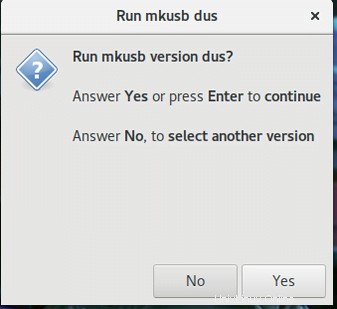
これで、mkusbは最後にもう一度データのフォーマットを続行するかどうかを尋ねます。デフォルトでは、「停止」が選択されています。次に、[実行]を選択し、[OK]をクリックします。
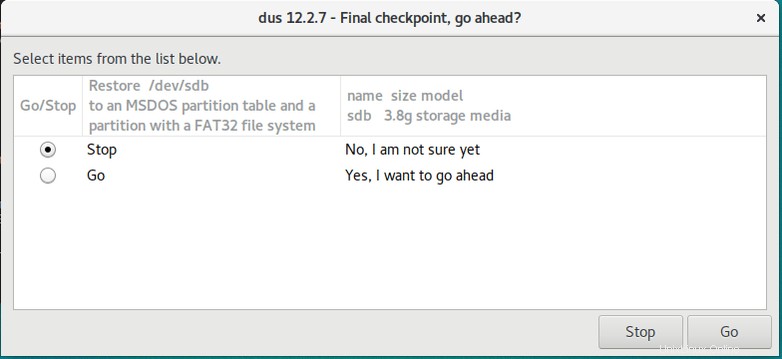
ウィンドウが閉じ、端末は次のようになります。

数秒でプロセスが完了し、次のようなウィンドウポップアップが表示されます。

ここで、デバイスをシステムから取り外して接続し直す必要があります。デバイスは通常のデバイスに復元され、以前と同じように正しく機能します。
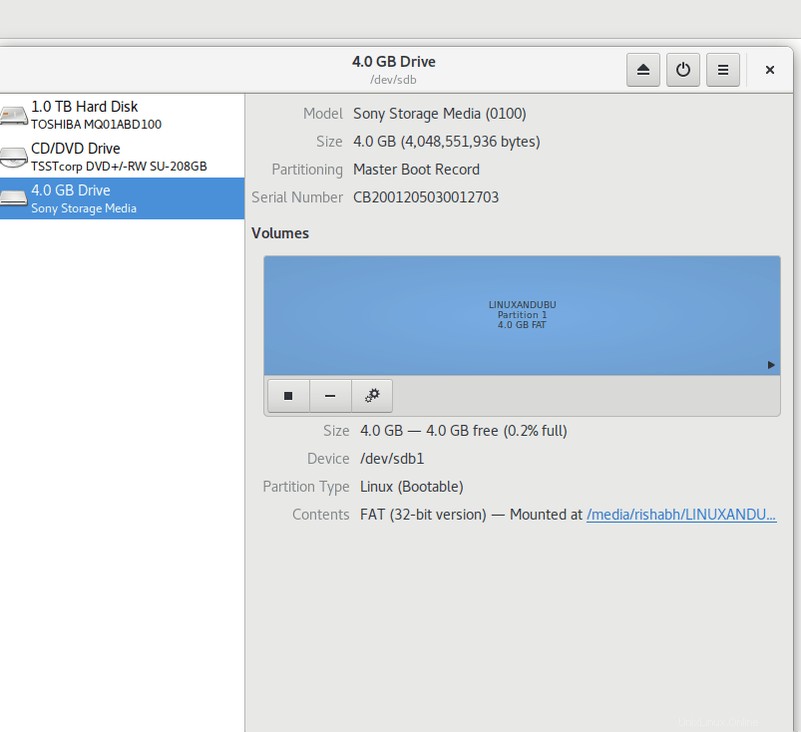
これで、これらすべてがターミナルコマンド、GParted、またはその他のソフトウェアなどを介して実行できた可能性があることがわかりました。ただし、パーティション管理についてある程度の知識が必要になるため、このような小さなツールを使用して退屈な作業を自動化することをお勧めします。あなたのために働きます。
結論
mkusb は、USBストレージデバイスとSDカードの修復に役立つ非常に使いやすいプログラムです。これは、mkusbppaからmkusbとして入手できます。 mkusbでのすべての操作にはスーパーユーザー権限が必要であり、そのデバイス上のすべてのデータがフォーマットされます。
操作が完了したら、デバイスを再接続して機能させる必要があります。ご不明な点がございましたら、下のコメントセクションに投稿してください。